كيفية إضافة فيديو في معرض المنتجات في Woocommerce
نشرت: 2022-10-18عملاء اليوم أكثر تطوراً. قبل إجراء عملية شراء ، يطلبون دائمًا مقطع فيديو قصيرًا حول المنتج. إذا كنت مسوقًا لـ Woocommerce وإذا لم يكن لديك أي مقاطع فيديو لمنتج ما ، فمن المحتمل أنك تفقد عميلك.
لكن إضافة مقطع فيديو إلى معرض المنتجات أمر سهل للغاية باستخدام ShopReady. لتسهيل عملك ، سنعرض كيفية إضافة فيديو في معرض المنتجات في woocommerce باستخدام مكونات ShopReady الإضافية. هذه الطرق سهلة للغاية.
يجب أن يكون أي شخص لديه فهم أساسي للتكنولوجيا قادرًا على اتباع ذلك.
إذا نجحت في إضافة مقطع فيديو إلى معرض المنتج الخاص بك ، فستزيد مشاركة العملاء لديك بالتأكيد.
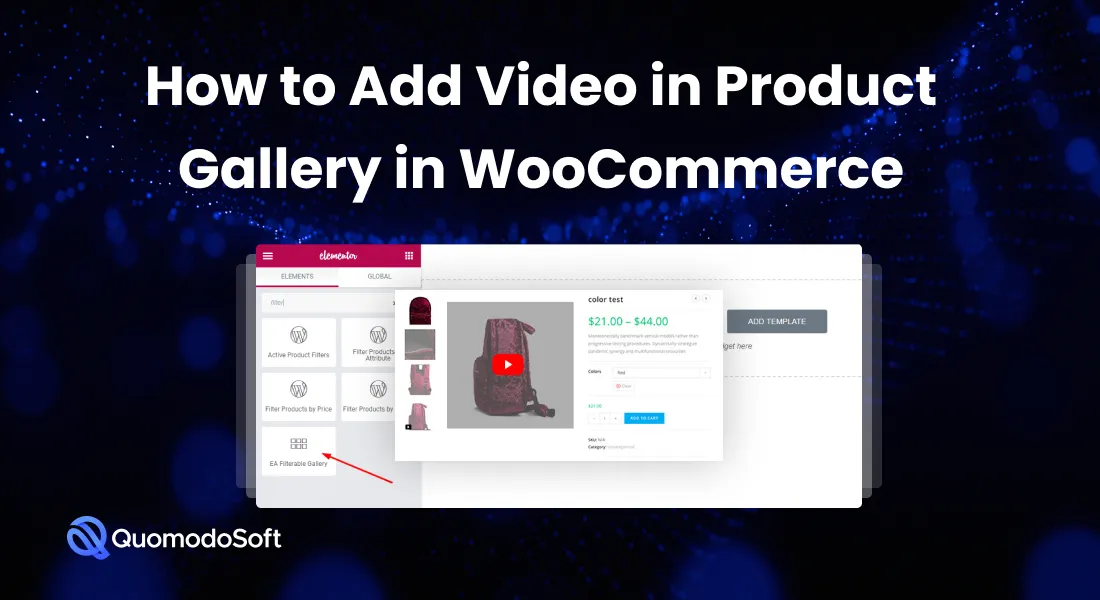
جدول المحتويات
لماذا يجب عليك إضافة فيديو في معرض المنتجات في Woocommerce؟
لقد قيل أن رضا العملاء هو المفتاح. وعندما تكون لديك القدرة على إرضائهم ، يجب ألا تدع ذلك يفلت منك. يعد الفيديو الإضافي في معرض المنتج طريقة رائعة لمساعدة العملاء على تعزيز معرفتهم بالخدمة.
في الواقع ، حتى الإحصائيات تشير إلى أن فيديو المنتج يفيد الشركات. يُظهر مسح لحالة تسويق الفيديو في عام 2021 أن ما يقرب من 86٪ من المستهلكين يرغبون في مشاهدة مقطع فيديو عن أحد المنتجات قبل الشراء.
من الناحية الإحصائية ، ستكون إضافة فيديو إلى معارض المنتجات استراتيجية رائعة.
توضح النقاط التالية أن إضافة الفيديو إلى معرض المنتج الخاص بك فكرة ممتازة.
- يبني الفيديو دائمًا الثقة في المنتج. بالإضافة إلى ذلك ، يتم توفير المزيد من المعلومات في فترة زمنية قصيرة نسبيًا.
- يساعد الفيديو مواقع الويب على البقاء في صدارة ترتيب الموقع.
- يعطي الفيديو نظرة ثاقبة للمنتج.
- يتم زيادة مشاركة العملاء من خلال عروض الفيديو للمنتج.
- سيؤدي الفيديو إلى زيادة متوسط وقت الموقع بشكل كبير.
لذلك ، إذا كنت ترغب في زيادة المبيعات ، وإشراك المزيد من العملاء المحتملين والحصول على وقت أفضل للموقع ، فاستخدم shopready لإضافة مقاطع فيديو. لأن shopready سيوفر الكثير من الوقت ، وسيمنحك مزايا أخرى للتحكم فيه.
كيفية إضافة فيديو إلى معرض المنتجات في Woocommerce؟
بصراحة ، إضافة الفيديو إلى موقع Woocommerce الخاص بك ليس بهذه الصعوبة. هناك بالفعل ثلاث طرق متاحة: يدوي ، وعنصر ، وإضافات. سنراهم جميعًا واحدًا تلو الآخر.
يدوي
يعد تحميل الفيديو باتباع الطريقة اليدوية أمرًا سهلاً للغاية ، ولكنه يستغرق وقتًا طويلاً. إذا كنت لا تعرف كيفية استخدام elementor أو المكونات الإضافية لتحميل الفيديو على معرض المنتج ، فيمكنك اتباع هذه الطريقة ،
الخطوة 1: أولاً وقبل كل شيء ، قبل تحميل الفيديو إلى منتجك المستهدف ، قم بتحريره. يعني التحقق مما إذا كان كل شيء على ما يرام أم لا ، على سبيل المثال ، وصف المنتج والحجم وكل شيء.
الخطوة 2: ابحث الآن عن خيار "إضافة صورة معرض المنتج" ؛ هنا سترى خيارين. أحدهما لتحميل الصورة المصغرة والآخر لعنوان URL للفيديو. أولاً ، قم بتحميل الصورة المصغرة للمنتج المطلوب (يجب أن يتم تحضيرها مبكرًا).
الخطوة 3: الآن انسخ رابط الفيديو الخاص بك ، والصقه في مكان رابط URL. قدم جميع المعلومات الأخرى المتعلقة بالفيديو. عندما يكون كل من الصورة المصغرة وعنوان URL جاهزين ، يمكنك النقر فوق خيار الحفظ.

العنصر
عندما تضيف محتوى فيديو مع shopready لموقع Woocomertce الخاص بك ، عليك أولاً إضافة جميع المنتجات إلى موقع WooCommerce الإلكتروني الخاص بك. خلاف ذلك ، لن يكون خيار تحميل الفيديو متاحًا.
بمجرد تحميل المنتج ، يمكنك الآن إضافة جميع المكونات الإضافية الأساسية لتحديث الأدوات.
الخطوة 1: قم بتشغيل Elementor - في البداية ، عليك تنشيط Elementor. لتشغيل Elementor ، يجب عليك الانتقال إلى لوحة معلومات Woocommerce. هناك ستحصل على خيار يسمى الوظائف الإضافية الأساسية ، حيث يمكنك تمكين Elementor.
الخطوة 2: قم بتغيير الإعدادات - الآن يمكنك الوصول إلى مجموعة واسعة من الخيارات ويمكنك البدء في تخصيص موقع الويب الخاص بك. لإضافة فيديو مميز للمنتج ، يمكنك إضافة بعض الإضافات التي تساعد في إنشاء عنصر واجهة مستخدم جديد لمعرض الفيديو.
على سبيل المثال ، تعد "الإضافات النهائية" خيارًا رائعًا.
الخطوة الثالثة: تحميل الفيديو: قبل تحميل الفيديو ، قم بتضمينه ، مما يعني تحضيره للتحميل. أولا ، حدد المصدر. يمكنك استخدام مقاطع فيديو youtube أو حتى مقاطع الفيديو المستضافة ذاتيًا.
اذهب الآن إلى قائمة المنتج الخاص بك. حدد مصدر الفيديو والصق رابط هذا الفيديو. قد تسأل بعض المظاهر عن ارتفاع الفيديو ووزنه. لا تقلق من أنها ليست مشكلة كبيرة.
ها أنت ذا. يجب أن تكون قادرًا على معاينة الفيديو بعد تحميله بشكل صحيح.
توصيل في
يوجد بالفعل عدد كبير من المكونات الإضافية المتاحة لإضافة معرض فيديو المنتج لـ Woocommerce. سنجربها هنا مع مكونات shopReady الإضافية لأنها ستجعل مهمتنا أسهل.
الخطوة 1: قم بتحميل أو تثبيت ShopReady - يوجد بالفعل خياران لإضافة هذه المكونات الإضافية إلى موقع الويب الخاص بك. أولاً ، يمكنك زيارة موقع shopReady على الويب وتنزيل المكون الإضافي يدويًا.
أو يمكنك تثبيت المكونات الإضافية الخاصة بهم تلقائيًا من مواقع WordPress. بهذه الطريقة أسهل بالمناسبة.
الخطوة 2: تنشيط المكونات الإضافية: التنشيط سهل للغاية. ما عليك سوى الانتقال إلى شاشة "المكونات الإضافية" ، حيث ستحصل على الخيارات المسماة "نشطة". انقر فوقه وسيتم تنشيطه تلقائيًا.
بمجرد تنشيطه ، ستجد الإعدادات اللازمة ضمن لوحة "المسؤول".
الخطوة 3: قم بتحميل الفيديو: اذهب الآن إلى صفحة المنتج الخاص بك. سترى واجهة جديدة بها خيارات أخرى في معرض فيديو منتج WooCommerce . تحت منتجك ، سترى خيارًا يسمى رابط URL للفيديو. هنا يجب عليك لصق رابط الفيديو الخاص بك ثم حفظ التغييرات. هذا هو.
يتم الآن تحميل مقطع الفيديو الخاص بك ، وعندما تنتهي ستتمكن من نشره.
لماذا تستخدم Shopready لإضافة فيديو إلى معرض المنتجات في Woocommerce؟
بصراحة ، ShopReady يجعل الطريق أسهل. إذا اتبعت الطريقة اليدوية ، فعليك القيام بالكثير من العمل. أولاً ، عليك أن تجد خيار الفيديو. ثم قدمت جميع المعلومات الأخرى غير الضرورية مثل ارتفاع أو عرض الفيديو.
إلى جانب ذلك ، يجب عليك تجهيز الفيديو لربطه لتحميله على الموقع. بشكل عام ، إنها مشكلة كبيرة لمثل هذه الوظيفة الصغيرة. ShopReady يجعل هذا المسار الرتيب بسيطًا بعض الشيء. هنا لست مضطرًا للتعامل مع أي معلومات غير ضرورية. لا تحتاج إلى تجهيز الرابط أو امتداد فيديو المنتج (التضمين).
عليك فقط تحديد مصدر الفيديو ثم لصق الرابط. بعد ذلك ، سيستغرق التحميل بعض الوقت ، وبمجرد تحميله ستتمكن من مشاهدته ونشره مع منتجك.
حتى إلى جانب عمل الفيديو ، يمكنك تخصيص علامة تبويب المنتج والشريط. يمكنك إضافة أزرار جديدة أو حتى تغيير الأنماط.
بخلاف ذلك ، يساعد ShopReady أيضًا على
- إنشاء بناة جدد
- لديها قوالب جديدة
- لديها علامات تبويب جديدة
- أزرار الإجراءات
- عربة التسوق
- تصفية البحث
- رمز الاستجابة السريعة وما إلى ذلك
الاستنتاجات
نظرًا لأنك رأيت جميع طرق كيفية إضافة الفيديو في معرض المنتجات في woocommerce. نحن على يقين من أنك ستتمكن الآن من إضافة فيديو في معرض المنتج بنفسك.
قبل الحديث عن عملية تحميل الفيديو ، تحدثنا بإيجاز عن سبب وجوب إضافة فيديو لأحد المنتجات. ثم أظهرنا ثلاث طرق لإضافة مقاطع فيديو إلى معرض المنتج مع شرح مفصل.
أخيرًا ، أوضحنا سبب حاجتك تحديدًا إلى المكونات الإضافية "ShopReady" بدلاً من المكونات الإضافية الأخرى. أتمنى أن تجعل عملك أسهل.
أفضل ممارسات أمان ووردبريس
